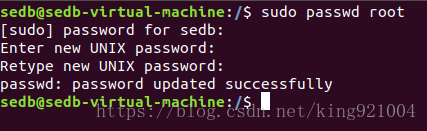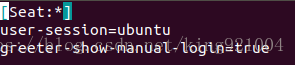经过下载、安装一系列等待之后,全新的ubuntu终于安装好了,但是默认的安装配置总是有使用不方便的地方,因此还需要重新配置以及安装一些常用的程序,本文长期更新,记录本人平时在使用过程中遇到的一些好用的配置和程序。
一、开启root登录
- 使用:sudo passwd root设置root的密码
- 进入到/usr/share/lightdm/lightdm.conf.d/目录,使用vim 50-unity-greeter.conf对该文件进行编辑,在后面添加
greeter-show-manual-login=true
- 重启后会发现此时已经可以选择root进行登录了,但尝试登录会发现会报错
Error found when loading /root/.profile stdin: is not a tty
这种情况下,编辑/root/.profile文件,把mesg n 进行注释,增加一行 tty -s && mesg n ,然后reboot。 - 如果还是有问题,可以尝试
apt-get install lightdm,安装过程中选择lightdm。
二、开启ssh服务
- 安装ssh服务
sudo apt-get install openssh-server - 启动ssh服务
sudo service ssh start - 如果ssh出现permission denied (publickey)问题还是无法登录,就修改sshd的默认配置
修改/etc/ssh/sshd-config文件,
将其中的PermitRootLogin no修改为yes,
PubkeyAuthentication yes修改为no
三、安装Oracle jdk
1.方法一
安装
sudo add-apt-repository ppa:webupd8team/java
sudo apt update
sudo apt install oracle-java8-installer设置为默认
sudo update-java-alternatives -s java-8-oracle2.方法二
sudo add-apt-repository ppa:webupd8team/java
sudo apt install oracle-java8-set-default四、安装vmtools
安装使用官方推荐的open-vm-tools
sudo apt install open-vm-toolsX、程序安装(均在root权限下操作,如需root账号请注意切换)
1.vim
apt-get install vim2.vmtool(针对虚拟机)
推荐使用open-vm-tools
sudo apt install open-vm-tools
sudo apt-get install open-vm-tools-desktop